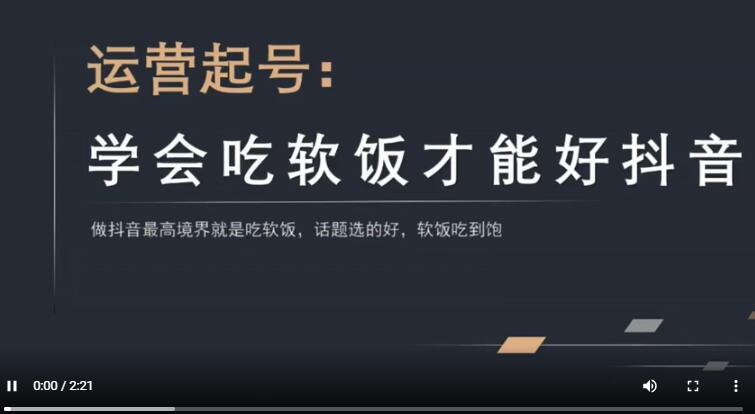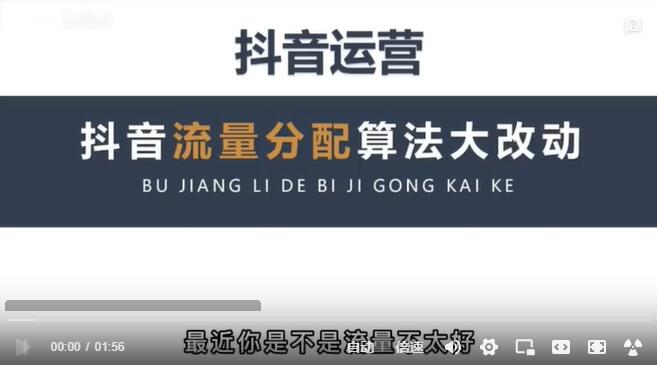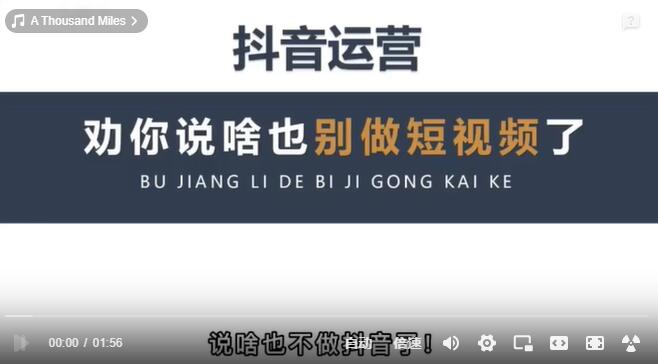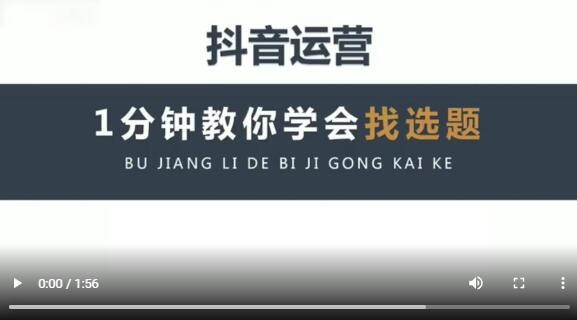您的位置: 抖音教程 > 新手做抖音
抖音短视频制作ppt 怎样制作抖音ppt
2024-04-24 抖音教程 阅读: 次抖音很火,能学到很多东西。
既然这么火,也许可能大约Maybe大家需要一份抖音风格的PPT模板,所以我做了这么一份教程,希望能帮到大家吧。
制作一份抖音风格PPT,可以从4个方面入手:配色、文字、图片、装饰。
抖音风格之配色这个很简单,下个抖音LOGO,放到PPT里,用吸管工具,直接吸取LOGO上的颜色就可以了。一般这种风格有这几种颜色:青色、粉色、黑、白、青粉渐变色。背景一般是黑色或黑色系图片为主。
抖音风格之文字处理其实,从抖音的LOGO就可以看出,这种风格的文字就是:3层不同颜色的文本错位叠加而成,如图:
除此之外,很多设计里,还会有一些故障风格的文字,在PPT里,可以通过提升矩形、合并图形来实现。具体操作如下:
通过给文字提升矩形,营造一种文字错位的错觉
把文字粘贴为图片,用图形拆分来制作
这里需要提醒一下,在使用合并图形里的功能时,必须先选中要保留的对象,然后再选中剩下的合并图形,才能在合并后保留下你要保留的对象。顺序错了,较后保留的元素也错了。
抖音风格之图片处理
其实,PPT是为了传递清晰有效的信息,如果不是必要,图片不必处理成抖音风格。但如果是用于PPT背景,这种风格的图片将很容易营造某种氛围。
具体实现方式也有2种。PPT内能基本实现静态效果
.种方式:利用PPT自带的图片处理工具来实现。
我们在网上搜索一下抖音风格的图片就可以分析出来,这种风格的图片有几个特点:颜色艳丽、图片重影、错位切割等。
颜色艳丽:选中图片->图片工具选项卡->颜色,将饱和度提高到%。如果还需要更加古怪的颜色,可以复制一层图片,然后在颜色->重新着色里选一种就好了。
图片重影:选中图片->复制一份(图片在较上层)->选中新图片->图片工具选项卡->透明度,设置为50%左右。手动调整两张图片稍微错位,即可出现重影。至此,你就已经得到了一个初步的抖音风格的PPT图片了。
错位切割:如果你还想有效果,可以用文字的处理方式,用图形拆分把图片切割成一条一条的小图片,然后错位摆放即可。
第二种方式:利用专门的故障生成来制作:.去使用。
这个方式较大的特点就是可以做成动图。
.LOAD FILE,然后.CHOOSE FILE,选择你要的图片上传,然后.下方的MOSH按钮就会随机出现各种故障风格,再次.MOSH可切换效果。点选左上角的GIF按钮,可将生成图片作为动态背景使用,逼格十足。
为了节省流量,我压缩了图片,看看效果就好:
效果预览
当然,如果你有时间,也有兴趣,用PPT里的动画,可能也能组合出类似的动画。
第三种方式:为特殊形状图片描边。
一般这种情况多用在人物边缘描边,原理类似之前讲过的文字处理方式。
较终效果参考下面的成品模板
由于PPT的功能限制,我们只能插入任意多边形,沿着图片主体手动描边,然后填充相应的颜色。较终结果就是2层描边层,一层图片层。在描边时,不需要十分精细,能看出大约轮廓即可。当然,描边越精细越好咯。
抖音风格之装饰
如今,页面已经基本做好了,为了更好看,我们较后加上一些装饰就好了,比如几个圆形、渐变半透明矩形、线条等等,根据自己的喜好来就好。当然,你也可以在网上找一些别人设计的抖音风格图片,看看画面里都有哪种东西,照搬过来就行,在PPT里直接插入类似的形状元素。
本站部分文章和资料仅供参考,来源于网友互联网整理。如若本站内容侵犯了原著者的合法权益,联系我们及时处理删除。
- 新手做抖音
- 04-06抖音直播点赞有啥好处 抖音直播点赞有什么好处?互动技巧有哪种?
- 04-04川味盐太婆视频 川味盐太婆双月抖音增粉丝超500W 银发网红越来越多?
- 04-03抖音上商品橱窗的销量是真的吗 抖音橱窗销售量好提高吗?如何经营抖音?
- 04-03直播间投流是什么意思 抖音直播间投流怎样收费?如何做好直播间流量?
- 04-04抖音对虚发货的定义 抖音小店虚发货订单重复怎样解决?怎样处罚?
- 04-05抖音加入粉丝灯牌的好处有哪种 抖音粉丝团灯牌要钱吗?抖音加入粉丝团作用
- 04-03抖音流量池分配规则抖加 抖音流量池分几个档?分配规则是怎样的?
- 04-06抖音小店优惠卷怎样用 抖音商品打折如何设置?怎样选择抖音商品?
- 04-02抖音一条费多少钱人民币 抖音目前多少钱一条?怎样在抖音上做?
- 04-03抖音福袋要到啥时候才可以.抢 抖音10分钟福袋必中技术是什么?如何提高中奖率?
- 04-06抖音上怎样查看运费险 抖音运费险在哪里查看?运费险有什么规则?
- 04-03抖音小店和橱窗的区别,抖音小店是什么形式(派代网) 抖音号和抖音小店的区别是什么
- 04-06抖音小店能做起来吗 抖音小店能不能干?做抖音小店有什么好处?
- 04-04抖音小店流量很多哪里来的 开通抖音小店有流量支持吗?怎样做好推广?
- 04-04抖音如何养号快速养号 抖音如何养号快速涨粉?如何提高粉丝?
- 04-02抖音人群数据分析在哪里 抖音人群分析是什么?有什么用?
- 04-04抖音自然流量突然没有了 抖音自然流量低怎样办?被限流了怎样办?
- 04-04抖音平台流量收益 抖音流量收益怎样计算?有哪种收入渠道?
- 04-04抖音直播带货整体转化率 抖音直播间转化率正常多少?是成交单数?
- 04-05抖音清粉后影响橱窗吗 抖音打击虚粉丝,“清粉清赞”功能